مازن
Admin
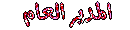

عدد المساهمات : 332
نقاط : 977
السٌّمعَة : 3
تاريخ التسجيل : 20/07/2009
 |  موضوع: طريقة ربط جهازين لتبادل المعلومات موضوع: طريقة ربط جهازين لتبادل المعلومات  الثلاثاء أغسطس 04, 2009 10:03 am الثلاثاء أغسطس 04, 2009 10:03 am | |
| طريقة ربط كمبيوترين لتبادل البيانات فيما بينهم
الهدف من ربط جهازين معاً :
3- الغاء الملفات ضمن الجهازين
2- نسخ الملفات من جهاز إلى آخر
1- مشاركة وسائط التخزين ضمن الجهازين
5- مشاركة الطابعة
4-تخزين البيانات ضمن احد الأجهزة
متطلبات ربط الجهازين معاً
1- كابل متسلسل (serial cabel ) أو كابل متوازي ( parallel cabel ) مواصفات nul cabel . وإذا لم تتوفر هذه الوصلة يمكن تجميعها وذلك كالتالي :
توفير :
2 أفياش ذو 25 مسمار ( parallel ) لانه أسرع من باقي الكابلات الآخرى .
كابل طول ثلاثة امتار مكون من 12 سلك على الأقل . ويتم توصيل الأسلاك إلى الأفياش كما هو موضح في الصورة .1 2
المنفد المتوازي خلف الجهاز
3- برنامج التحكم بعملية الربط .
هنا سوف نتحدث عن برنامج من برامج الدوس ( FASTWIRE II) . الذي لاحظت فيه السرعة في نقل البيانات تفوق الكثير من البرامج من ضمنها برنامج الربط بالكيبل الذي يأتي من ضمن windows .
مقدمة على البرنامج :
يقوم البرنامج بالربط بين كمبيوترين مما يمكن من نقل الفهارس بجميع ما تحتويه من ملفات وبيانات من جهاز لآخر .
طريقة تشغيل البرنامج وإتمام عملية الربط :
1- توصيل الكابل إلى المخرج المتوازي في الجهازين مع التأكد من إحكام التوصيل .
2- تركيب برنامج ( FASTWIRE II) على الجهازين بالطريقة التالية :
أ- إنشاء فهرس على القرص الصلب باسم FW2 على الجهازين .
ب- نسخ برنامج Fastwire II إلى الفهرس FW2 على الجهازين .
ج- من الجهاز الخادم اي الجهاز المراد نسخ اللفات منه ومن داخل الفهرس FW2 نفذ برنامج SL.EXE
د- من الجهاز العميل اي الجهاز المراد نسخ الملفات إليه ومن داخل فهرس FW2 نفذ برنامج FW2
بعد ذلك سوف تظهر على شاشة جهاز العميل قائمة البرامج وهي مقسومة إلى نصفين الجانب الأيمن يخص الجهاز العميل والجانب الأيسر يخص الجهاز الخادم بعد ذلك سوف ترى معلومات التشغيل واضحة في قائمة البرامج ومبين فيها أسماء المفاتيح المختصرة التي يتم بواسطتها اتمام جيمع عمليات البرنامج .
ــــــــــــــــــــــــــــــــــــــــــــــــــ ــــــــــــــــــــــــــــــــــــــــــــــــــ ـــــــــــــــ
ربط أكثر من جهاز لمقاسمة خط الإنترنت
كل ماسنحتاجة في هذه المقالة ولإتمام الربط : كروت شبكة بعدد الأجهزة المراد ربطها ، هب HUB عادي ، كرت مودوم على الجهاز الموصول بالشبكة .
يفضل في حالة إستخدام الشبكة المراد تأسيسها لإستخدام الإنترنت فقط وفي حالة خطوط الإتصال البطيئة والمتوسطة الإكتفاء بسرعة 10 ميقا لكروت الشبكة و مائة ميقا للهب . لن أخوض في التفاصيل المملة ولكن يكفيك أن تعلم أن هذه السرعات فائقة للشبكات التي تقل فيها الأجهزة عن عشرة أجهزة
يسأل البعض عن التكلفة ، تكلفة الكرت الواحد بين أربعين الى ثمانية ريال ساعة كتابة هذا المقال ، وقد يصل الهب الى مائة وخمسين ريال على الأكثر .إقتصاديا في حالة المشاركة بدل الإعتماد على خط هاتف وإشتراك آخر .
والآن نأتي الى الخطوات :
أولا .. تركيب الشبكة .
قم بفصل الأجهزة عن مقابس الكهرباء ، ومن ثم فتح الغطاء الخارجي للجهاز وضع الكرت في أي من المخارج الفارغة ، تأكد من ربط الكرت جديا ولكن لاتضغط بقوة .
قم بوصل الكيابل الى الكروت ومن ثم الى الهب بحيث يكون لديك وصلة كيبل من كل جهاز الى الهب .
أوصل التيار الى الهب ، ومن ثم الى الأجهزة .
الآن قم بتحميل الدرايفرز من الأقراص المرفقة بالكروت الى كل جهاز .في الغالب سيخبرك الويندوز عن وجود جهاز جديد وسيطلب منك التعريف .
بعد الإنتهاء ، إليك الآن إعدادات الإتصال
ثانيا .. إعدادات بروتوكول الإتصال
ليست القضية بالصعوبة كما الإسم ، كل ماعليك هو التوجة الى لوحة التحكم
Control Panel
وإختيار خصائص الشبكة
Network
ستجد أن الويندوز قد أضاف تعريف ال TCP/IP للكرت الجديد في القائمة .
حسنا ، قم الآن بإختيار Properties للبروتوكول وضع الإعدادات التالية :
طبعا الإعدادات هذه تفضيلية ، والآي بي هذا من الفئة A وإختيار الفئة هذا لكي لايحدث أي لبس بين الآي بيز للإنترنت والخاصة بالشبكة المحلية .
لاحظ أنك ستبدأ بهذا الرقم في الجهاز الأول .. وفي الجهاز الثاني ستزيد الفئة الأخيرة بمعدل رقم واحد :
10.0.0.1
10.0.0.2
10.0.0.3
وهكذا ، مع المحافظة على ال Subnet Mask على نفس القيمة .
إذا وصلت الى هذه النقطة بنجاح فقد أتممت ثلاثة أرباع المشوار .والآن الى إعادات الجهاز الذي يحوى المودم
ثالثا .. إعدادات الجهاز الموصول الى الشبكة .
في الحقيقة وبإستخدام ويندوز ثمانية وتسعين وربما ويندو مي لن تتوفر لديك إعدادات تجهيز البرنامج ليعمل كبروكسي سيرفر ، وقبل أن أكمل ، بروحلوةي سيرفر أي الجهاز الذي يوصل الشبكة المحلية الى الشبكة العالمية ، وطبعا الكثير من المزايا التي يعرفها الكثير منا .
فلنعد الى موضوعنا ، ستحتاج الى برامج أخرى لتحويل الجهاز الى بروحلوةي ، الكثير منها مجانيا ، وإن كنت أنصح ببرنامج WinGate لقوتة وإنسيابيته وثباتة .
قم فقط بالبحث عن كلمة Proxy Server وستجد الكثير من البرامج المجانية ـ وإن كنت أنصح ببرنامج مجاني أيضا يدعى Proxy + .
الآن وبعد أن تختار البرنامج المناسب ، وتحملة على القرص الصلب ، وهذا موضوع بسيط جدا ولايحتاج الكثير من الإعدادات على الإطلاق . فمع بروحلوةي بلس لاتحتاج لعمل أي شيء على الإطلاق .سوى معرفة البورت .
الآن بعد أن تحمل البرامج تأكد من تقييد رقم الآي بي الخاص بهذا الجهاز ، والإعدادات الخاصة بالبروحلوةي الذي إخترته .
رابعا .. إعدادات الأجهزة الأخرى
والآن بعد أن تمكنت من جمع الإعدادات الخاصة بالبروحلوةي الخاص بك ، ماعليك سوى التوجة الى الأجهزة الأخرى ، والولوج الى إعدادات المتصفح
Tools ---> Internet Options
في الإكسبلورر مثلا ، ومن ثم تغيير البروحلوةي الى رقم الآي بي الخاص بالجهاز الذي يوفر المودم في شبكتك المحلية ، والتأكد من رقم البورت الخاص .
وبذلك ستصل الإنترنت الى كل الأجهزة في الشبكة .
كيفية بناء نظام امن.
-البيانات المخزنة على الاجهزة تمثل قيمة هامة لاصحاب تلك الاجهزة و في بعض الحالات تكون اسرار حساسة و لهذا وجبت حمايتها في المقال تتعلم كيف تنشئ نظام امن.
1-نوع الحماية الملموسة ,الجسدية.
و هي عبارة عن الطرق المستخدمة في السنين الماضية وماتزال تستخدم و ذلك حماية الجهاز عن طريق حراستة . مثلا
1-و ضع الجهاز في غرف مغلقة حتى لايمكن الدخول علية
2-وضع حراس على الجهاز اذا احتوى بيانات هامة
3-ابعاد كل مكونات الجهاز التي تحتوي على معلومات اثناء اغلاقة
4-حماية القرص الصلب عبر وضعة في جهاز خاص و غلقة باحكام.
5- اغلاق الجهاز باقفال مصممة خصيصا لة
6 التامين على البيانات عند شركات التامين.
2-الحماية عن طريق استخدام برامج.
1-وضع كلمة سر على البيوس بحيث لايمكن لاي احد الدخول علية.
2-منع تشغيل النظام عبر القرص المرن
3-عمل منع لملفات المشاركة و التحميل على الجهاز
4-و ضع برامج لحماية الدوس
5-استخدام برامج لحماية النولفذ
6-استخدام برامج لتشفير البيانات
3-اختيار كلمات سر جيدة
Passwords are generally the weakest link in the security chain.
When choosing a password, remember these tips:
Do NOT choose something obvious: Swear words, your birthdate,
topics pertaining to what you do and/or your interests are are
examples of BAD passwords.
A Good Password is one that is totally random. To pick a password,
try this: Grab a dictionary. Close your eyes, and flip to a
random page. With your eyes still closed, put your finger on a
random spot on this page. Remember the word, and do this again.
Combine the two words, and append a three-digit number to the end.
You also might want to intersperse non-alphanumeric characters
into the password in random ways, such as an odd dash or
apostrophe here and there.
Also, NEVER write your password down. Always keep it in your head.
A simple Post-It note on your monitor can bring down all the
security that you so meticulously set up!
A good password system hides the passwords from everyone,
including the system administrators. This means that the sys
admins cannot tell if the users are putting in weak passwords.
One final note: When designing a security system, be sure to take
the user into account. If a system is of such high-grade security
that it is a nuisance to use, people will always find the lazy
way to do it. (Post-it Notes...)
| |
|

